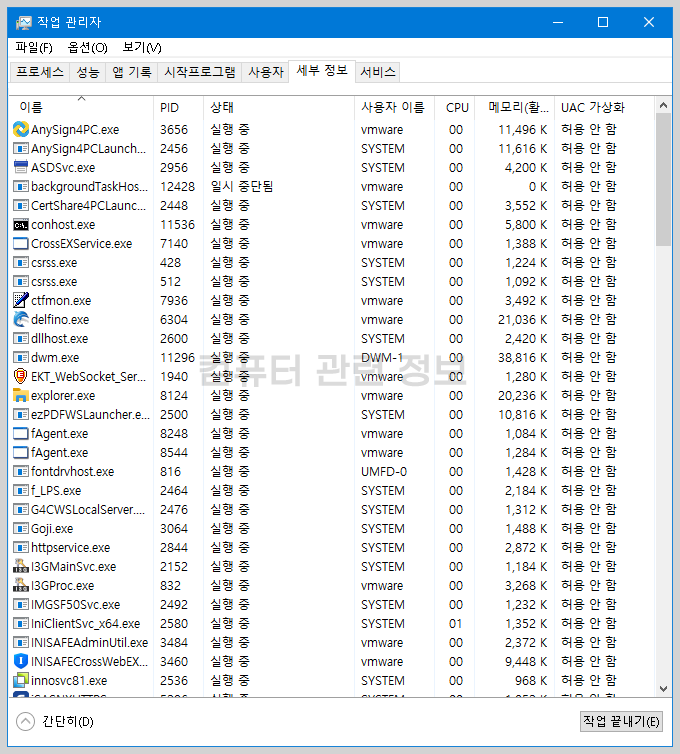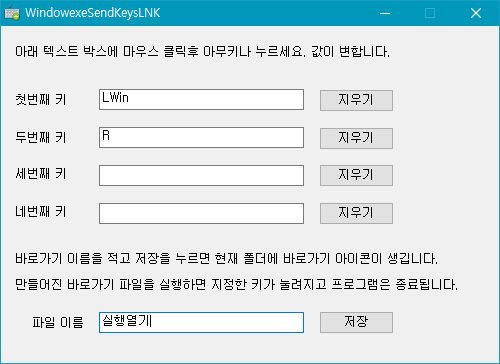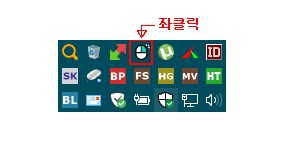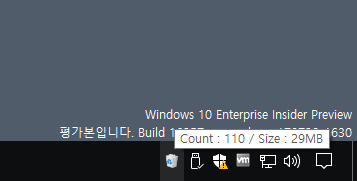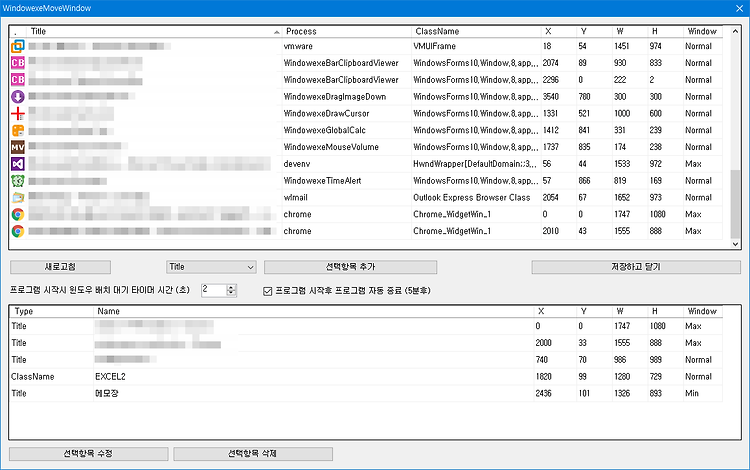윈도우 실행파일의 정보를 간단히 볼 수 있는 자작 프로그램입니다. 무설치 단일 파일. 본문 하단에 첨부한 파일을 다운로드 받아서 압축을 풀고 프로그램을 실행하면 아래와 같은 화면이 나옵니다. 탐색기를 열어서 텍스트 박스에 파일을 드래그하거나 보고자 하는 파일의 전체경로를 복사하고 클립보드 내용 정보 읽기버튼을 누르면 파일의 정보가 표시됩니다. 클립보드의 내용을 불러올 때는 정규표현식에 맞는 모든 파일패턴을 찾습니다. 줄바꿈, 공백, 탭 모두 무시 로그같은 텍스트내용에서 파일이 있는 패턴을 찾아서 읽을때 아주 편합니다. 보내기 메뉴도 지원되므로 보내기폴더(shell:Sendto)에 실행파일을 집어넣으면 마우스 우클릭으로 선택한 파일정보들을 간단히 확인할 수 있습니다. 확인 가능한 파일 속성 --------..